Heim >Software-Tutorial >Bürosoftware >Tutorial zum Festlegen von Seitenzahlen in Word
Tutorial zum Festlegen von Seitenzahlen in Word
- WBOYWBOYWBOYWBOYWBOYWBOYWBOYWBOYWBOYWBOYWBOYWBOYWBnach vorne
- 2024-04-25 13:49:271337Durchsuche
Microsoft Word ist eine leistungsstarke Textverarbeitungssoftware und die Einstellung der Seitenzahl ist eine ihrer Grundfunktionen. Allerdings stoßen viele Benutzer bei der Verwendung auf Schwierigkeiten und wissen nicht, wie man Seitenzahlen einstellt. Zu diesem Zweck bietet Ihnen der PHP-Editor Youzi ein Tutorial zum Einrichten von Word-Seitenzahlen, in dem verschiedene Methoden zum Einrichten von Seitenzahlen ausführlich erläutert werden, darunter das Einfügen von Seitenzahlen, das Seitenlayout, Kopf- und Fußzeilen usw., um Ihnen bei der einfachen Lösung dieses Problems zu helfen Problem. Bitte lesen Sie den folgenden Artikel weiter, um zu erfahren, wie Sie Seitenzahlen in Word festlegen, um Ihre Dokumente standardisierter und einfacher zu verwalten.
1. Platzieren Sie die Maus vor dem ersten Zeichen von [Zweite Seite], klicken Sie in der Menüleiste auf [Trennzeichen] und aktivieren Sie im Popup-Fenster [Trennzeichen] das Kontrollkästchen [Weiter]. vor der Seite].
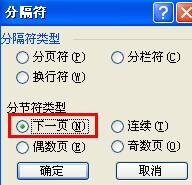
2. Platzieren Sie auf ähnliche Weise die Maus vor dem ersten Wort am Anfang von [Seite 3] und fügen Sie das Trennzeichen –> ein.
Nachdem Sie das [Trennzeichen] auf der dritten Seite eingefügt haben, ohne die Maus zu bewegen, wählen Sie in der Menüleiste [Einfügen] aus, wählen Sie im Dropdown-Menü [Seitenzahl] aus, stellen Sie dann [Ausrichtung] auf [Zentriert] ein und Klicken Sie auf die Schaltfläche [Formatieren]. Ein Fenster [Seitenformat] wird angezeigt. Wählen Sie [Startseitennummer] aus, geben Sie [1] ein und bestätigen Sie.
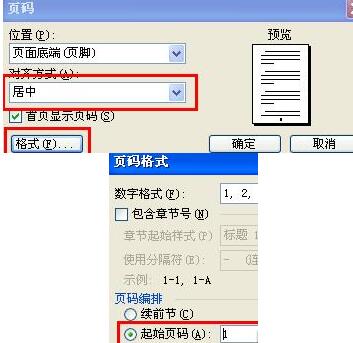
4. Doppelklicken Sie auf die Seitenzahl von [Seite 3], und Sie gelangen in den Bearbeitungsstatus der Kopf- und Fußzeile. Klicken Sie in der Symbolleiste von [Kopf- und Fußzeile], um [Link zur vorherigen Seite] zu schließen. das heißt, schließen Sie die Verknüpfung mit der vorherigen Seite), wie im roten Bereich in der Abbildung dargestellt.

5. Jetzt ist die Seitenzahl der ersten Seite 1, die Seitenzahl der zweiten Seite ist 1, die Seitenzahl der vierten Seite ist 2 usw. So wird es angezeigt. Als nächstes müssen Sie nur noch die Seitenzahlen von [Erste Seite] und [Zweite Seite] manuell löschen.
Das obige ist der detaillierte Inhalt vonTutorial zum Festlegen von Seitenzahlen in Word. Für weitere Informationen folgen Sie bitte anderen verwandten Artikeln auf der PHP chinesischen Website!
In Verbindung stehende Artikel
Mehr sehen- Ausführliche Erklärung zum Öffnen und Lesen von CSV-Dateien
- Schritte und Vorsichtsmaßnahmen zum Öffnen und Verarbeiten von Dateien im CSV-Format
- Methoden und Tipps zum Öffnen von CSV-Dateien: Geeignet für eine Vielzahl von Software
- Eine Kurzanleitung zur CSV-Dateibearbeitung
- Erfahren Sie, wie Sie CSV-Dateien richtig öffnen und verwenden

